프린트 설정 화면
이 화면은 다음 중 하나를 탭하면 표시됩니다.
- [프린트] 화면에서 [개인 사서함] > [기능 목록]
- [프린트] 화면에서 [트레이] > [기능 목록]
- [프린트] 화면에서 [작업 공간] > [기능 목록]
- [프린트] 화면에서 [Box] > [기능 목록]
- [프린트] 화면에서 [Dropbox] > [기능]
- [프린트] 화면에서 [Google Drive] > [기능 목록]
- [프린트] 화면에서 [kintone] > [앱 선택] 화면 > 레코드 선택 > [기능 목록]
- [프린트] 화면에서 [Microsoft Teams] > [팀 선택] 화면 > [채널 선택] 화면 > [기능 목록]
- [프린트] 화면에서 [OneDrive for Business] > [기능 목록]
- [프린트] 화면에서 [SharePoint Online] > [사이트 선택] 화면 > [문서 라이브러리 선택] 화면 > [기능]
이 화면에서는 프린트 설정을 구성할 수 있습니다.
- 일부 모델은 몇몇 항목이 표시되지 않습니다.
- 작업을 수행하는 사용자가 기계의 사용자 설정에서 프린트하는 것이 금지된 경우 프린트를 수행할 수 없습니다.
- 작업을 수행하는 사용자가 기계의 사용자 설정에서 컬러 모드를 변경하는 것이 금지된 경우 다음 변경이 필요할 수 있습니다.
- 변경할 수 없는 경우, 지정된 규칙을 사용할 수 없습니다. 이 경우 다른 규칙을 사용하십시오.
- 변경할 수 있는 경우, 규칙에 지정된 설정 값을 사용할 수 없습니다. 이 경우 설정 값을 변경하십시오.
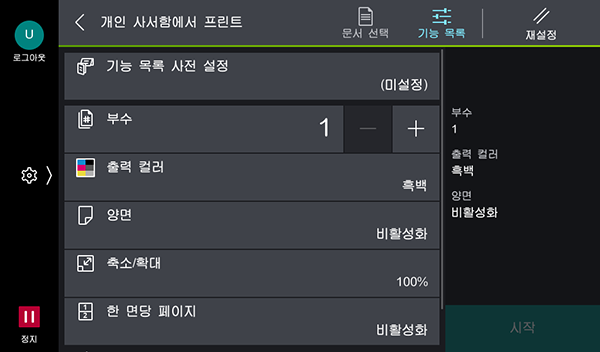
[재설정]
기본값을 복원합니다.
[기능 목록 사전 설정]
[기능 목록 사전 설정] 화면을 표시합니다. 이 화면에서는 새로운 사전 설정을 등록하거나 생성된 사전 설정의 목록을 확인할 수 있습니다.
[부수]
프린트 부수를 설정합니다.
[출력 컬러]
인쇄 시 컬러 모드를 설정합니다.
[양면]
용지의 양면에 프린트할 수 있습니다.
[출력 용지 크기]
출력할 용지 크기를 표시합니다. [한 면당 페이지]에 [2페이지]나 [4페이지]를 설정한 경우, A4 크기가 설정됩니다. 그렇지 않으면 [원고와 동일]이 설정됩니다.
- A3 크기 문서를 100% 배율로 A4 크기 용지에 인쇄하면 자동으로 A4 크기로 축소됩니다.
[축소/확대]
프린트할 문서의 배율을 선택하십시오.
[한 면당 페이지]
파일의 여러 페이지를 용지 한 장에 프린트할 수 있습니다.
[스테이플]
스테이플링 위치를 구성할 수 있습니다.
[펀치]
펀칭 구멍 위치를 구성할 수 있습니다.
- 이용할 수 있는 위치는 부착된 피니셔에 따라 다릅니다.
프린트 정보
지정된 설정을 표시합니다.
[시작]
선택한 문서의 프린트를 시작합니다.